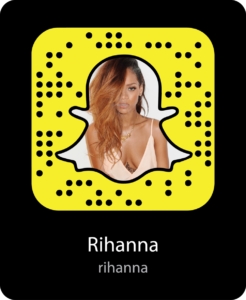Alcuni utilizatori ùn inizianu micca u Microsoft Store in Windows 10 o un errore si sceglieghja quandu installazione di l'applicazione. A soluzione à stu prublema pò esse bellu semplice.
Risolvendu u prublema cù l'app store in Windows 10
I prublemi cù Microsoft Store ponu esse dovutu à l'aggiornamenti antivirus. Spegali u verificà u funziunamentu di u prugramma. Forse ripartite u computer.
Vede ancu: Cumu disattivà temporaneamente a prutezzione di l'antivirus
Se avete un prublema chì impone di testà a cunnessione cù u còdice d'errore 0x80072EFD è u Edge parallele senza travagliu, a Xbox passa immediatamente à u Metudu 8.
Metudu 1: Usa l'Umiglia Riparazione Software
Questa utilità hè stata creata da Microsoft per truvà e risolve i prublemi in Windows 10. Tool di riparazione di software pò ripresentà cunfusioni di rete, verificate l'integrità di i file impurtanti cù DISM, è ancu di più.
Scaricate u cunsigliu di riparazione di software da u situ ufficiale
- Run u prugramma.
- Nota chì avete accunsentitu à l'accordu di l'utente, è cliccate "Prossimu".
- U prucessu di scansione cumincerà.
- Dopu à a so missione, cliccate "Restart Now". U vostru computer ripetirà.



Metudu 2: Utilizzare i Risultati Anticipati
Quest'utile hè destinatu à truvà i prublemi cù a "App Store".
Scaricare Troubleshooter da u situ ufficiale di Microsoft.
- Fate una rete di utilità è cliccate "Prossimu".
- U check da cumincià.
- Dopu avete da riceve un rapportu. Se u Risolatore di Problemi trova un prublema, vi darà l'istruzzioni per ripararlo.
- Pudete ancu aprà Vede più infurmazione per una rivista cumpleta di u rapportu.




Oppuru chì stu prugrammu sia digià in u vostru computer. In stu casu, seguite sti passi:
- Eseguite Vincite + S è u campu di ricerca scrive a parola "pannellu".
- Andà à "Pannello di cuntrollu" - "Risoluzione di i problemi".
- In a colonna di sinistra, cliccate nantu à "Vede tutte e categorie".
- Trova "App Store di Windows".
- Seguitate e istruzioni.




Metudu 3: Ripiglià i file di sistema impurtanti
Alcuni file di sistema chì influenzanu u funziunamentu di Windows Store pò esse statu dannati.
- Fate un clic destro sull'icona. "Start" è in u menù contestuale selezziunu "Linea di cumannu (admin)".
- Copia è currite cù Enter un tale cummentu:
sfc / scannow - Ripartite u computer è ripartite "Linea di cumandamentu" per nome di l'administratore.
- Enter:
DISM.exe / Online / Cleanup-image / Restorehealth
è cliccate Enter.


In questu modu, verificate l'integrità di i file importanti è recuperate quelli danneggiati. Stu forse questu prucessu sarà svoltu per un lungu tempu, dunque avete aspettà.
Metudu 4: Resettate u Windows Cache di u Store
- Fighjate a scorcia Win + R.
- Enter wsreset è esegui u bottinu "OK".
- Sì l'applicazione funziona, ma ùn installà micca l'applicazione, allora accede à u vostru contu o creà un novu contu.

Metudu 5: Reset Update Center
- Disattivà a cunnessione di rete è esegui "Linea di cumandamentu" per nome di l'administratore.
- Run:
net stop wuaserv - Ora copiate è eseguite u cumandatu chì seguitu:
muvimentu c: Windows SoftwareDistribution c: Windows SoftwareDistribution.bak - E à a fine di entrà:
net start wuaserv - Rinvià u dispositivo.

Metru 6: Reinstalla Windows Store
- Run "Linea di cumandamentu" cù i diritti di l'amministratore.
- Copia è incolla
PowerShell -ExecutionPolicy Unrestricted -Command "& {$ manifest = (Get-AppxPackage Microsoft.WindowsStore) .InstallLocation + ' _u0026e AppxManifest.xml'; - Run bè cliccendu Enter.
- Rinvià u computer.

Si pò ancu fà in PowerShell.
- Trovà è esegui PowerShell da amministratore.
- Eseguite
Get-AppxPackage * windowsstore * | Remove-AppxPackage - Ora, u prugramma hè disattivatu. In PowerShell, tippu
Get-Appxpackage -Allusers - Trova "Microsoft.WindowsStore" e copia u valore di u parametru PackageFamilyName.
- Enter:
Add-AppxPackage -register "C: Program Files. WindowsApps. Value_PackageFamilyName AppxManifest.xml" -DisableDevelopmentModeInduve "Value_PackageFamilyName" - Questu hè u cuntenutu di a linea corrispondente.


Metudu 7: Riesciati à registrà in u Store di Windows
- Avvia PowerShell cù i privilegi di amministratore.
- Copia:
Get-AppXPackage -AllUsers | Foreach {Add-AppxPackage -DisableDevelopmentMode -Register "$ ($ _. InstallLocation) AppXManifest.xml"} - Aspettate u completu è riavvi.

Metudu 8: Abilita Protocollo di Rete
Dopu avè ricevutu un aghjunghjimento di Windows unproduced 10 di l'ottobre di l'urtimu 2018, parechji utenti anu scansu un errore in cui l'applicazioni di sistema Windows ùn funcionanu micca: Microsoft Store riporta chì ùn ci hè nunda di cunnessione cù u codice d'errore 0x80072EFD è offerte à verificà a cunnessione, Microsoft Edge ne rapporta "Impussibile aprire sta pagina"Utenti Xbox anu prublemi d'accessu simili.

In listessu tempu, se l'Internet funziona è altri navigatori aprenu tranquillamente qualchì pagine Internet, u prublemu attuale hè risoltu cù u protocollo IPv6 in l'impostazioni. Questu ùn hà da influisce nant'à u cunnessione attuale à Internet, postu chì in realtà tutti i dati continueranu à esse trasmessi per IPv4. Tuttavia, pare chì Microsoft abbia bisognu di u supportu di a sesta generazione di IP.
- Premete a combinazione di tasti Win + Rentrate in squadra
ncpa.cplè cliccate "OK". - Fate un clic destro nantu à a vostra cunnessione è selezziunate "Pruprietà" menu contestuale.
- In a lista di componenti, truvate IPv6, selezziunate a casella accanto, è cliccate "OK".



Pudete aprite Microsoft Store, Edge, Xbox è verificate u so travagliu.
L'utenti di più adattatori di rete necessitanu aprire PowerShell cù diritti di amministratore è eseguirà u comando:
Enable-NetAdapterBinding -Name "*" -ComponentID ms_tcpip6
Firmà * cumerciu e hè responsabile di abilità tutte le adattatrici di rete senza a necessità di mettere in a virgula u nome di ognunu di elli separatu.

Se avete cambiatu u registru, disattivà IPv6 quì, restituite u valore precedente in u so locu.
- Aprite l'editor di u registru aprendo a finestra Run chiavi Win + R è scrittura
regedit. - Incolla i seguenti in a barra di indirizzu è cliccate Enter:
- In a parte diritta, cliccate nantu à a chjave "DisabledComponents" dopu à manca u bottinu di u mouse è ponu u valore à u
0x20(nota x - Ùn hè micca una lettera, copia u valore da u situ è incolla in u tempu di u editor di chiavi di registru). Salvà nantu à "OK" è ripartite u computer. - Fate l'inclusione di IPv6 cù una di i metà discusse in precedenza.

SISTEME HKEY_LOCAL_MACHINE CurrentControlSet Services Services CCpip6 Parametri


Per più infurmazione nantu à i valori chiave, vedi u manuale di Microsoft.
Pagina di guida di configurazione IPv6 in Windows 10 cun supportu Microsoft
Se u prublema era cù IPv6 disabiliu, tutte e applicazioni UWP saranu ripristinate.
Metru 9: Crea un novu account Windows 10
Forse un novu contu risolverà u vostru prublema.
- Pè seguà a strada "Start" - "Opzioni" - "Accounts".
- In a sezione "Famiglia è altre persone" Addu un novu utilizatore. Hè desiderabile chì u so nome sia in latinu.

Leggi più: Creà i novu utenti locali in Windows 10
Metudu 10: Risturazione sistema
Se avete un puntu di recuperu, pudete aduprà.
- In "Pannello di cuntrollu" truvà l'oggetto "Recuperu".
- Ora cliccate nantu à "Running System Restore".
- Cliccate "Prossimu".
- Aghjungi u listinu di i punti dispunibili. Per vede più, selezziunate a casella. "Mostra altri punti di riparazione".
- Selezziunu l'oggetto desideratu è cliccate "Prossimu". U prucedimentu di recuperu principia. Seguitate e istruzioni.




Quì eranu descritti i modi principali per risolve i prublemi cù a Microsoft Store.